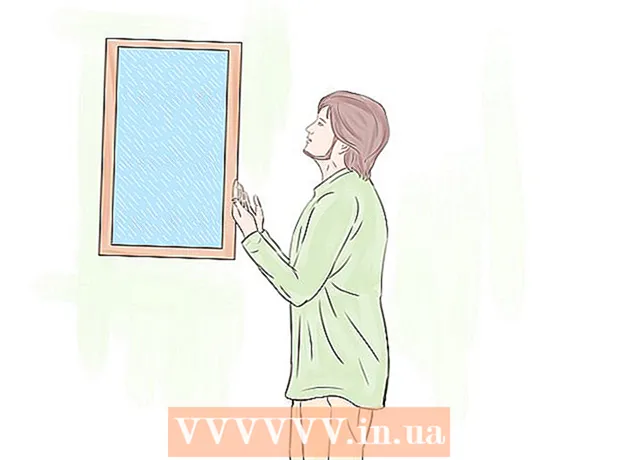Автор:
Peter Berry
Дата Створення:
18 Липня 2021
Дата Оновлення:
1 Липня 2024

Зміст
Сьогоднішній wikiHow вчить вас відкривати ZIP-файл (стиснуту папку) для перегляду вмісту без використання WinZip або будь-якої іншої платної програми з такою ж функціональністю.
Кроки
Спосіб 1 з 3: Використовуйте вбудоване програмне забезпечення
Двічі клацніть файл ZIP. У Mac OS X, Ubuntu Linux, Windows XP або пізніших версіях, коли ви двічі клацнете файл ZIP, з’явиться нове вікно. Ви можете скопіювати вміст цього вікна в іншу папку.
- Коли ви двічі клацаєте ZIP-файл, OS X створює папку безпосередньо біля архіву, але не відкриває його автоматично.

Клацніть правою кнопкою миші на ZIP-файлі. В операційних системах Windows та Linux ви можете клацнути правою кнопкою миші на ZIP-файлі та вибрати «Витягти все…» або «Витягти тут». Параметр «Витягти все ...» дозволяє встановити шлях для витягнутої папки, тоді як «Витягти тут» розпакує папку та збереже її в тому ж поточному каталозі, що і ZIP-файл. реклама
Метод 2 із 3: Для операційних систем Mac

Знайдіть файл ZIP. Ви можете ввести ім'я файлу в програмі Finder (пошук). Ви побачите файл із розширенням ".zip".- В операційних системах Mac файли ZIP називаються "стисненими" папками.

Двічі клацніть файл даних ZIP. Після подвійного клацання стиснута папка негайно почне копіювати її вміст у звичайну папку в тому ж місці (наприклад, поза екраном).- Час копіювання залежить від розміру архіву.

Двічі клацніть щойно створену папку. Ця папка має такий самий вміст, що і стисла папка. Ви можете побачити нестиснуті дані тут. реклама
Метод 3 із 3: Для операційних систем Windows

Знайдіть файл ZIP. Ви можете ввести ім’я файлу в рядку пошуку меню «Пуск» (панель інструментів пошуку), розташованому в лівому куті екрана комп’ютера.- Якщо ви використовуєте Windows 7 або старішу версію, спочатку потрібно натиснути кнопку ⊞ Виграй у лівому куті відкриється функція пошуку.
Клацніть правою кнопкою миші на ZIP-файлі. Потім із стиснутої папки з’явиться випадаюче меню з опціями для обробки файлів.
- Ви також можете двічі клацнути архів, якщо просто хочете побачити, що в ньому знаходиться.
Клацніть на варіант Витягнути все. Цей параметр знаходиться вгорі у спадному меню.
Клацніть ВитяжкаЦя кнопка знаходиться в нижньому правому куті діалогового вікна. Потім вміст у ZIP-файлі буде витягнуто до звичайної папки в тому самому місці, де і стисла папка.
- Ви також можете клацнути Перегляньте вибрати новий шлях для витягнутої папки (наприклад, папка "Документи" або робочий стіл).
Двічі клацніть на вилученій папці. Весь вміст, який стискається у ZIP-файлі, знаходиться в цій папці. Тепер ви зможете бачити свої несжаті дані. реклама
Порада
- Хоча папку .zip легко відкрити, для файлів із розширенням .rar або.7z потрібно використовувати програму підтримки, наприклад, програмне забезпечення 7-zip.
Увага
- Якщо ви плануєте завантажити будь-яке програмне забезпечення, перед завантаженням виконайте домашнє завдання.